文字抖动
1.点击素材,弹出“样式”工具条,点击“特效”按钮可以换文字和特效时长
文字可以自动抖动效果。
素材难度系数:★
支持图片数量:0
素材效果评价:★
首先电脑浏览器访问“键盘喵速排”,网址是www.jianpanmiao.com
1.在左侧素材区,找到对应的素材,鼠标左键点击素材,让它出现在编辑区。
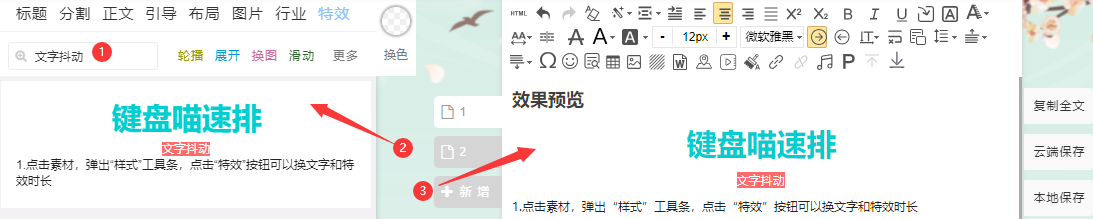
2.在右侧编辑区点击素材,在弹出的“样式”面板上,点击“特效”按钮。

3.在“特效面板”中找到“添加”按钮,点击它就可以增加一行文字。
在区域“2”处可以更改文字内容、文字大小和颜色等内容。
点击红"X",可以删除素材中原有的一行文字。
修改“特效时长”的数值可以更改动画的速度。
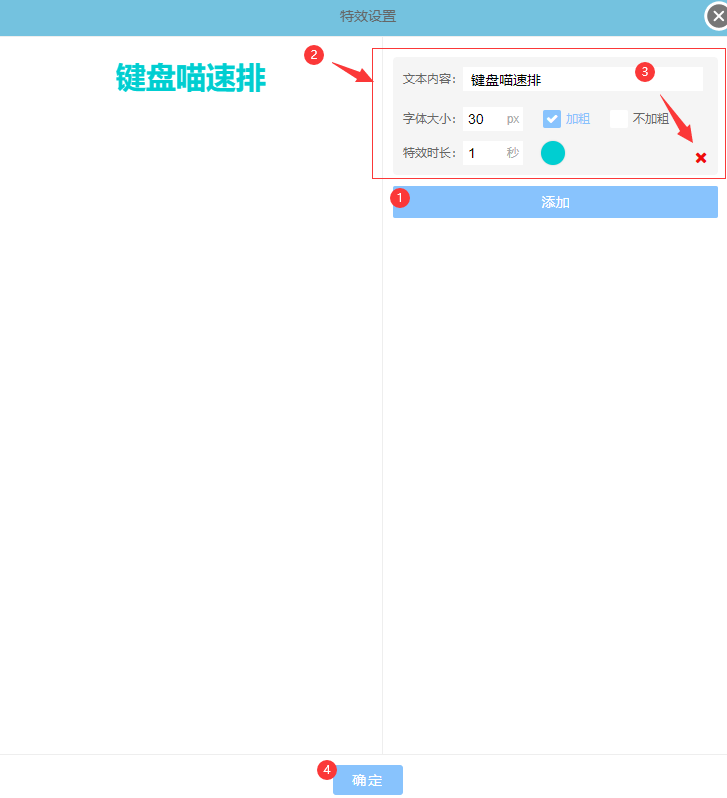
4.点击“特效面板”中的"确定"按钮,就完成制作了。
1.素材中使用的文字颜色可以不同。
您可以继续编辑文章了,编辑之后可以通过以下两种方法发送到公众号后台。
1.点击左侧的“复制全文“按钮,提示复制成功后,在公众号的文章编辑页面,按键盘快捷键“Ctrl+V”粘贴;
2.点击右侧按钮的“云端保存“,然后点击”同步微信“把素材同步到公众号后台。(建议编辑完整篇文章之后再同步,否则同步之后在公众号后台,可能无法继续编辑特效素材)
1.如果发送到公众号后台的时候没有效果,请查看“特效失效的解决方法”
2.点击素材,可以在“样式”面板上点击“前空行”或“后空行”来前后增加段落,然后插入其他素材来继续编辑内容。
 沈阳山合君科技有限公司 版权所有
沈阳山合君科技有限公司 版权所有 辽公网安备 21011202000815号
辽公网安备 21011202000815号